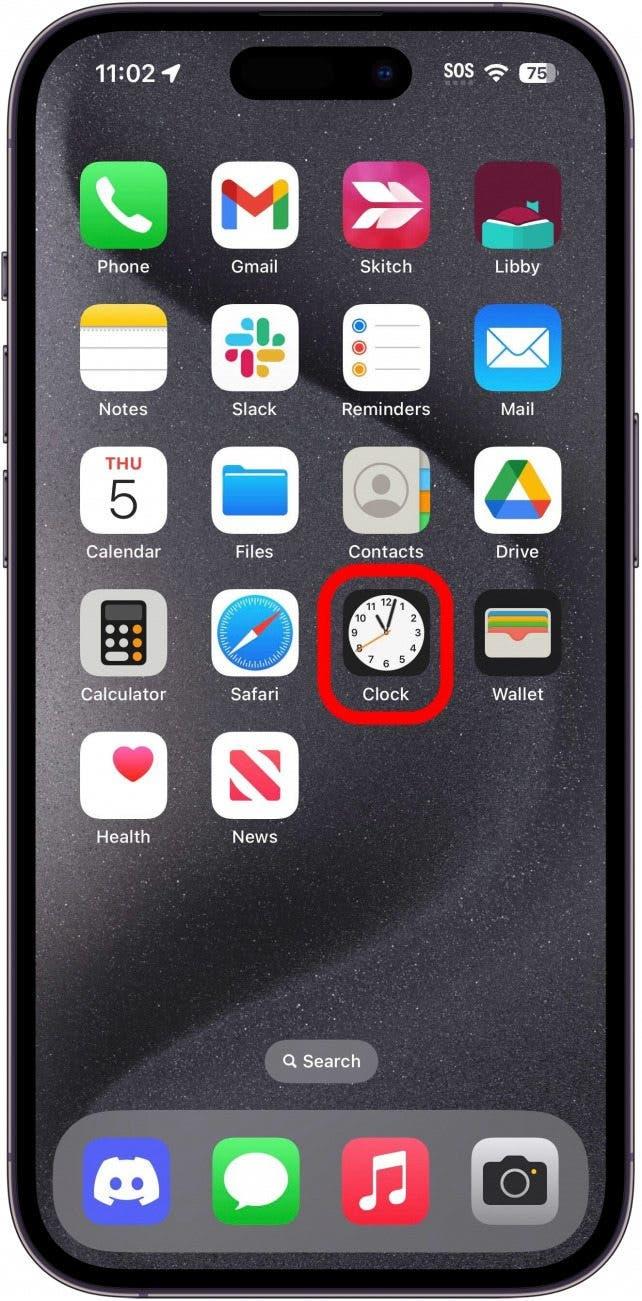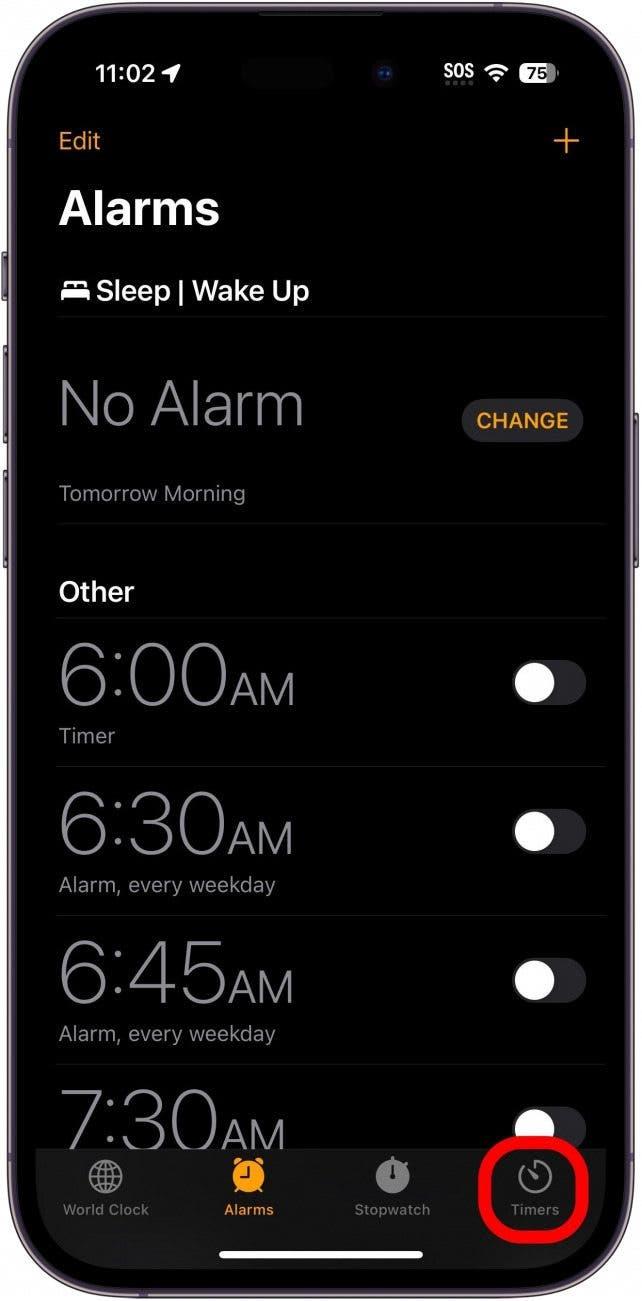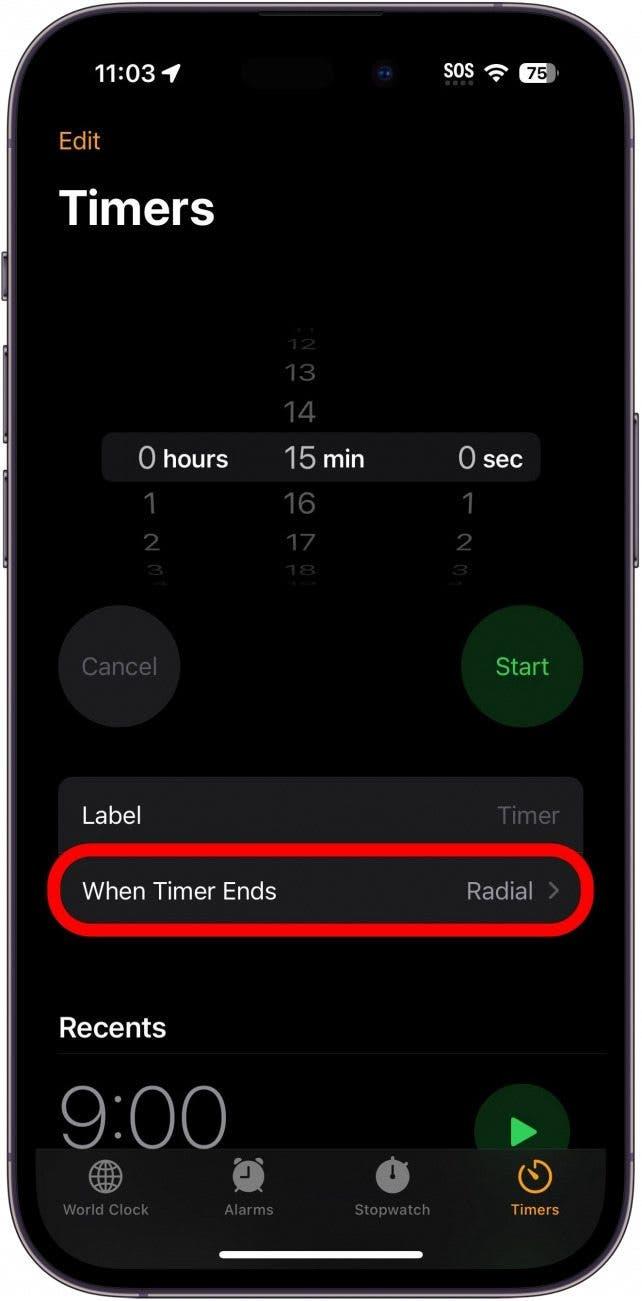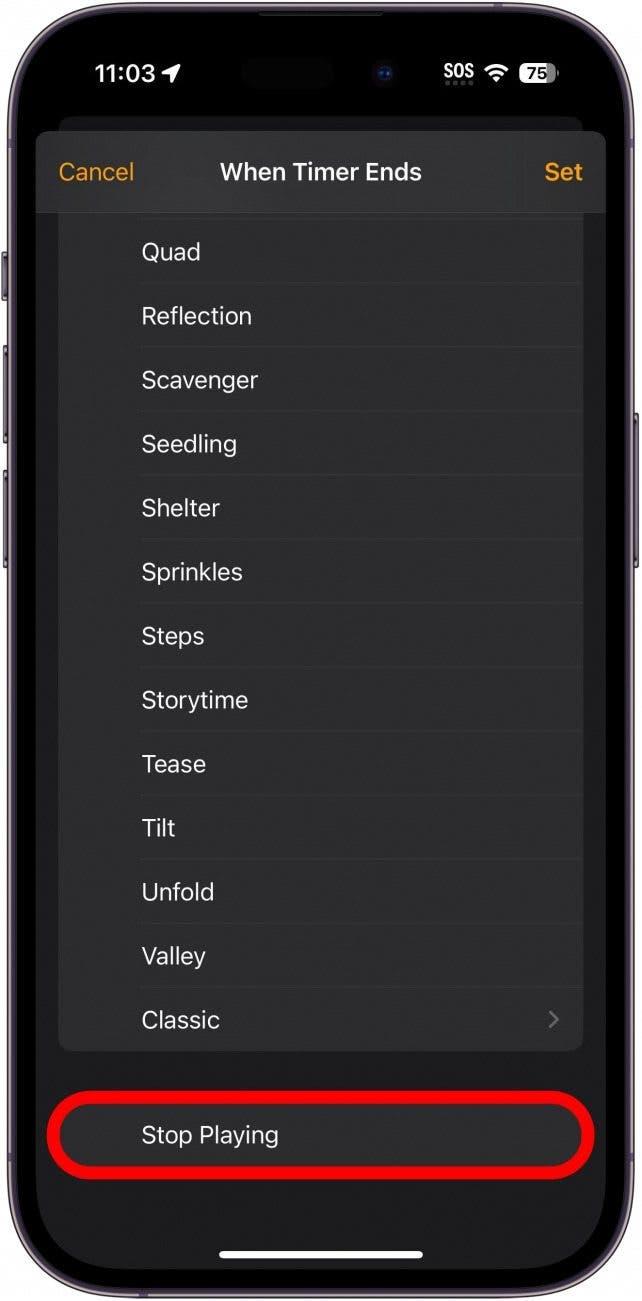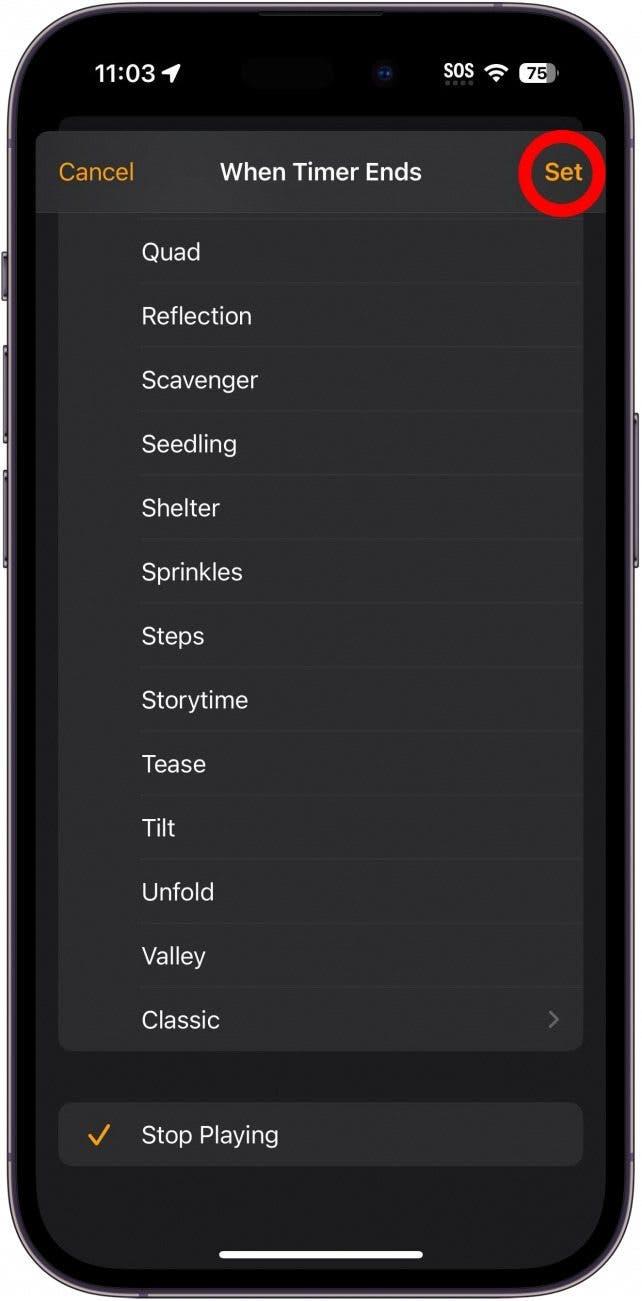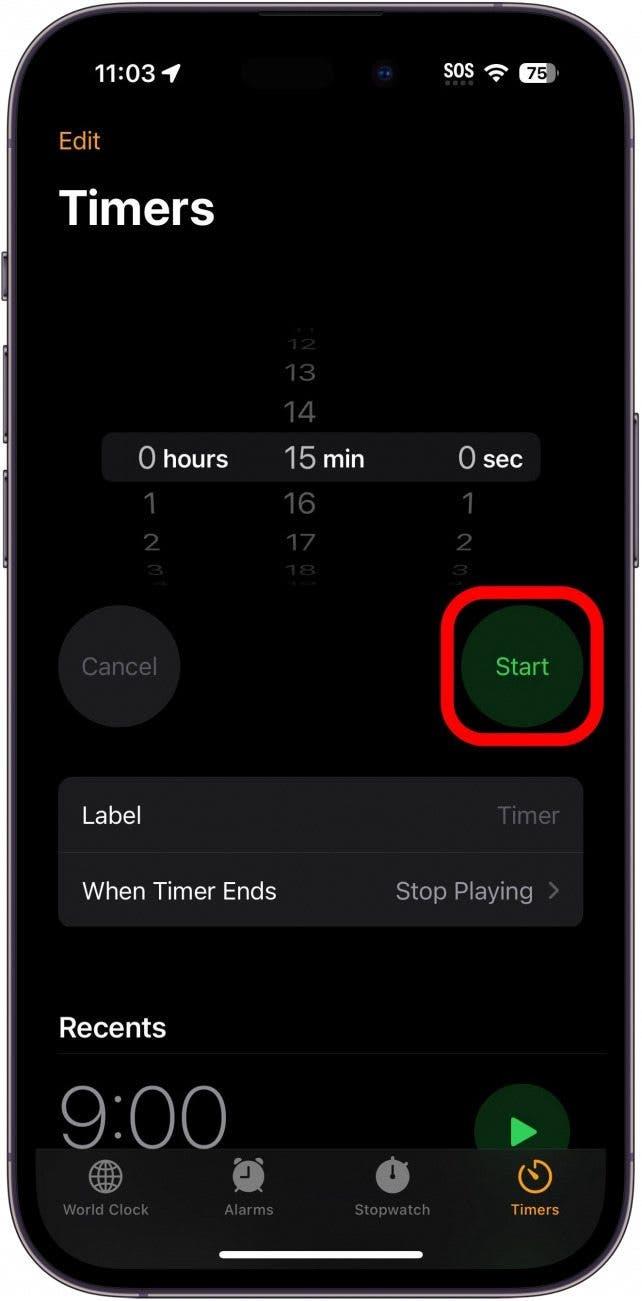J’aime écouter des émissions ou de la musique avant de m’endormir. Malheureusement, j’avais l’habitude de m’endormir pendant la lecture et de me réveiller avec un appareil éteint. Voici une astuce simple pour utiliser la fonction cachée de mise en veille de l’horloge sur votre iPhone afin que la lecture des médias s’arrête automatiquement.
 Découvrez les fonctions cachées de votre iPhoneRetrouvez chaque jour une astuce (avec des captures d’écran et des instructions claires) pour maîtriser votre iPhone en seulement une minute par jour.
Découvrez les fonctions cachées de votre iPhoneRetrouvez chaque jour une astuce (avec des captures d’écran et des instructions claires) pour maîtriser votre iPhone en seulement une minute par jour.
Pourquoi vous allez adorer cette astuce :
- Utilisez une minuterie de sommeil dans les applications qui n’en ont pas d’intégrée.
- Arrêtez automatiquement la musique ou les podcasts si vous vous endormez.
Comment régler une minuterie de sommeil sur l’iPhone
Configuration requise
Cette astuce devrait fonctionner sur toutes les versions d’iOS, mais les captures d’écran de cet article ont été réalisées sous iOS 17. Découvrez comment passer à la dernière version d’iOS.
Certaines applications, comme l’application Podcasts, intègrent une minuterie de sommeil, mais d’autres ne disposent pas de cette fonctionnalité. Cette astuce fonctionne avec Apple Music, YouTube, etc.Pour découvrir d’autres astuces cachées sur l’iPhone, n’hésitez pas à inscrivez-vous à notre lettre d’information gratuite sur les astuces du jour. Voici maintenant comment régler une minuterie de sommeil sur l’iPhone :
- Ouvrez l’application Horloge.

- Touchez l’onglet Minuteurs, s’il n’est pas déjà sélectionné.

- Touchez Quand le minuteur se termine.

- Faites défiler vers le bas et sélectionnez Arrêter la lecture.

- Touchez Définir.

- Réglez le minuteur sur la durée souhaitée, puis appuyez sur Démarrer.

Ouvrez le média de votre choix et il se fermera automatiquement à la fin du minuteur.Vous disposez désormais d’un minuteur de sommeil pour Apple Music ou toute autre application que vous utilisez pour vous détendre avant de vous coucher.Profitez d’un meilleur sommeil sans vous soucier de l’autonomie de votre appareil.